Dříve jsem již publikoval podrobné pokyny k nastavení místní sítě v systému Windows 10. Ale pro nastavení jsem použil domácí skupinu, která byla odstraněna z Windows 10 (ve verzi 1803 a vyšší). To znamená, že stará instrukce již není relevantní, protože domácí skupina v systému Windows 10 1803 již neexistuje. Ale samozřejmě byla zachována veškerá funkčnost a v první desítce můžete stále sdílet složky a tiskárny, otevírat sdílený přístup ke konkrétní složce, získávat přístup k síti k jiným počítačům atd. Je to ještě snazší a lepší, zbytečná nastavení byla odstraněna. Domácí skupina byla použita ke zjednodušení nastavení místní sítě a sdílení souborů a tiskáren. Ve skutečnosti však jen komplikoval proces vytváření místní sítě se spletitým nastavením. Je snadnější ručně otevřít sdílený přístup a sdílet složku po síti,než se pohrávat s nastavením domácí skupiny.
Obvykle je lokální síť konfigurována mezi počítači, které jsou vzájemně propojeny prostřednictvím routeru (přes Wi-Fi, síťový kabel) nebo přepínačem. V případě potřeby můžete připojit dva počítače přímo pomocí síťového kabelu, ale tuto metodu pravděpodobně už nebude používat kdokoli jiný. Složky ve Windows 10 můžete sdílet nejen s dalšími počítači, ale také s mobilními zařízeními. Například přístup ke složkám sdíleným v síti v počítači lze získat z mobilních zařízení, televizních set-top boxů a dalších zařízení, která běží na Androidu. Nejčastěji je však lokální síť konfigurována speciálně pro výměnu souborů mezi několika počítači. Pokud jsou v síti počítače se systémy Windows 7 a Windows 8, pak je nastavení sdílení pro ně nakonfigurováno stejným způsobem jako v systému Windows 10. Složka,sdílené v počítači se systémem Windows 10 se bude hladce zobrazovat v programu Network Neighborhood na počítači se systémem Windows 7 a naopak. Hlavní věc je, že zjišťování sítě je povoleno na obou počítačích.
Příprava na nastavení místní sítě v systému Windows 10
Při připojení ke směrovači prostřednictvím kabelové nebo Wi-Fi sítě přiřazuje systém Windows 10 síťovému profilu připojení: „Veřejné“ nebo „Soukromé“ . Všechno je zde jednoduché. „Veřejný“ je, když je počítač připojen k veřejné zahraniční síti. Například někde v kavárně, hotelu, v domě přítele atd. „Soukromé“ je připojení k domácí síti. Tento profil je vhodné nainstalovat pouze v případě, že jste připojeni k síti (ke směrovači, který je spolehlivě chráněn. Viz článek Maximální ochrana sítě Wi-Fi a směrovače před ostatními uživateli a hackováním). V závislosti na vybraném profilu se některá nastavení sdílení a brány firewall změní.
Chcete-li nastavit místní síť, doporučujeme nastavit síťový profil „Soukromý“ pro připojení Ethernet nebo Wi-Fi. V souladu s tím otevřete sdílený přístup k souborům pouze v sítích, kterým důvěřujete (které ovládáte). K tématu změny síťového profilu jsem již napsal podrobné pokyny: domácí (soukromá) a veřejná (veřejná) síť Windows 10.
To není obtížné. Ve vlastnostech připojení Ethernet:
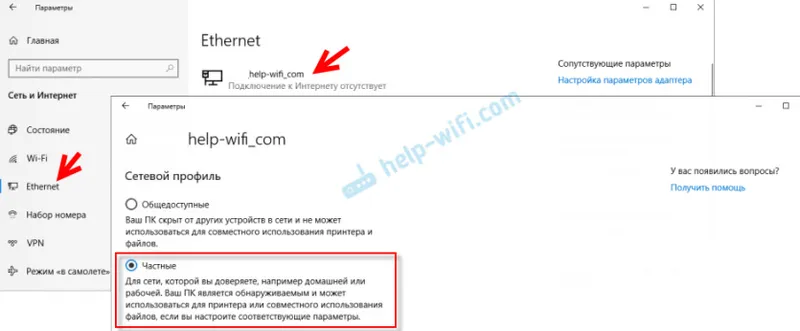
Ve vlastnostech sítě Wi-Fi:
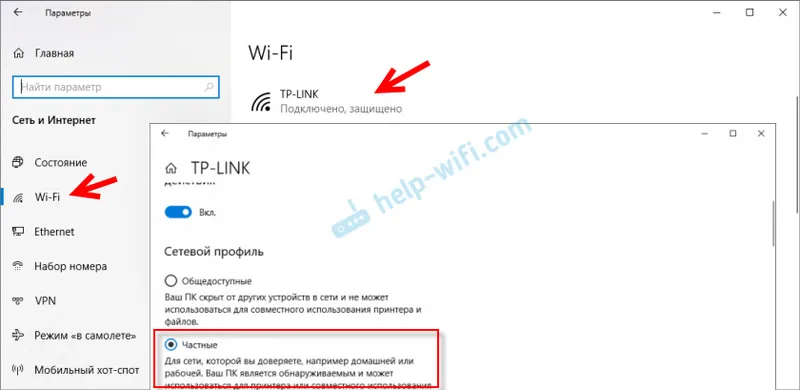
K připojení jste přiřadili požadovaný síťový profil, můžete pokračovat v konfiguraci místní sítě.
Konfigurace možností sdílení ve Windows 10
Musíme otevřít okno „Pokročilé možnosti sdílení“. To lze provést prostřednictvím „Síťového a sdíleného centra“ nebo v možnostech v části „Síť a internet“ - „Možnosti sdílení“.
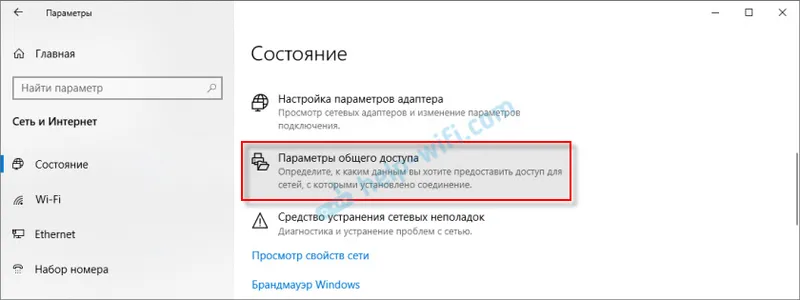
Pro profil „Soukromý (aktuální profil)“ musíme provést následující nastavení:
- Povolit zjišťování sítě - pokud je povoleno zjišťování sítě, náš počítač uvidí další počítače v síti a bude viditelný pro ostatní počítače.
- Povolit sdílení souborů a tiskáren - po povolení budou všechny složky a tiskárny, které jsou povoleny ke sdílení, k dispozici ostatním zařízením v této místní síti. Standardně se jedná o standardní sdílené složky (sdílená hudba, sdílené dokumenty, sdílená videa atd.). Později v tomto článku vám ukážu, jak sdílet libovolnou složku v počítači.
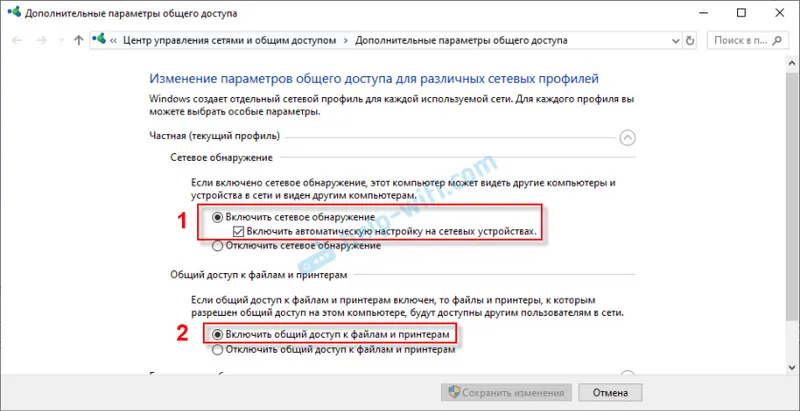
Také změníme následující nastavení pro profil „Všechny sítě“ :
- Povolte sdílení, aby uživatelé sítě mohli číst a zapisovat soubory do sdílených složek.
- Zakázat sdílení chráněné heslem. Pokud jde o sdílení s ochranou heslem nebo bez ní, rozdíl je v tom, zda je třeba při přístupu ke sdílené složce v daném počítači zadat heslo. V domácí síti není heslo obvykle potřeba. V případě potřeby však můžete nechat ochranu heslem. Poté budou další počítače vyzvány k zadání uživatelského jména a hesla (vzdálený uživatel počítače).
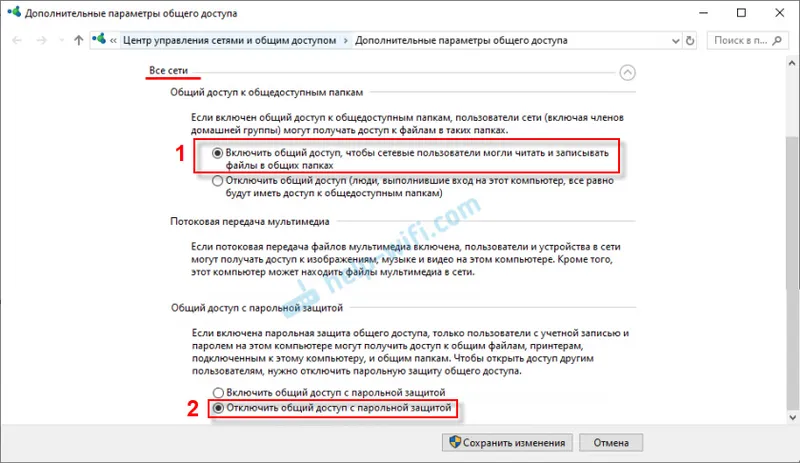
Nezapomeňte kliknout na tlačítko „Uložit změny“ !
Všechno! Konfigurace místní sítě v systému Windows 10 je dokončena.
Přístup ke sdíleným složkám z jiného počítače v místní síti
Po nastavení sdílení můžeme přistupovat ke sdíleným složkám z jiných počítačů, které jsou ve stejné síti (připojené přes stejný směrovač nebo přepínač).
Na jiných počítačích je vhodné provést stejné nastavení sdílení, jaké jsem viděl výše. Pokud tak učiníte, počítač ze síťového prostředí se okamžitě objeví v Průzkumníku na kartě „Síť“. V opačném případě bude zjišťování sítě muset povolit samotný průzkumník (screenshoty níže).Můžete přejít přímo do průzkumníka, na kartu „Síť“. Pokud je v tomto počítači zjišťování sítě zakázáno, zobrazí se zpráva: „Zjišťování sítě je zakázáno. Počítače a zařízení v síti nejsou viditelné . “

Klikněte na „OK“ a nahoře se objeví žlutý pruh, kde můžete „Zapnout zjišťování sítě a sdílení souborů“.
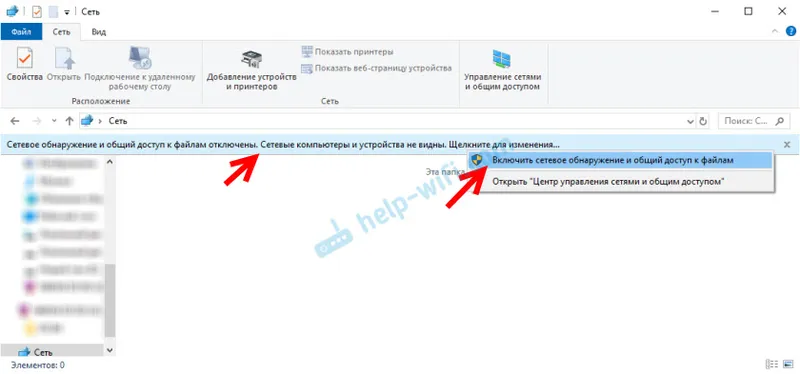
Pokud je síti, ke které jste připojeni, přiřazen stav „Veřejný“, objeví se další okno. Vyberte následující možnost: „Ne, nastavte síť, do které je tento počítač připojen jako soukromý.“
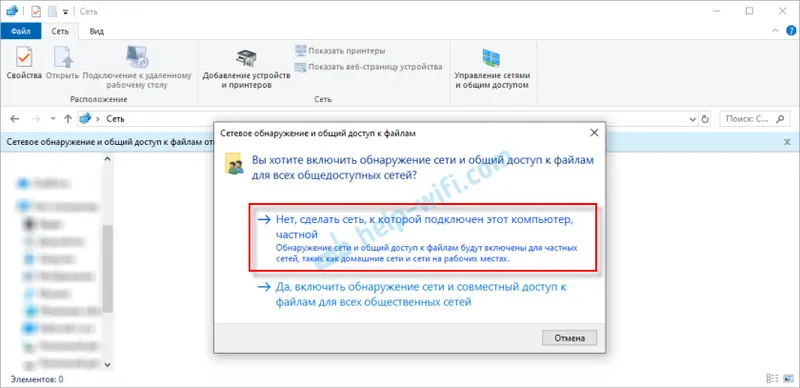
Poté se na kartě „Síť“ v průzkumníku okamžitě zobrazí „Počítače“. Náš počítač se také zobrazí spolu s dalšími počítači z místní sítě.
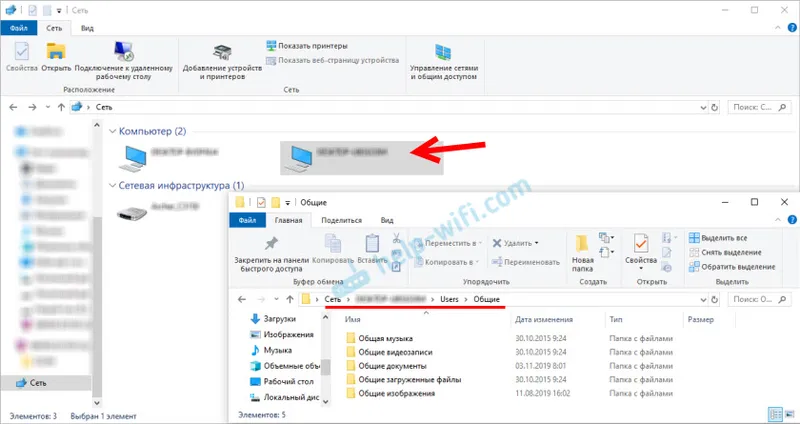
Vše je připraveno!
Pokud nemůžete získat přístup ke sdílené složce na jiném počítači, musíte zkontrolovat, zda je povolen sdílený přístup k souborům a složkám v nastavení brány firewall (antivirový) pro soukromou síť v počítači, na kterém jsme tyto složky sdíleli. Firewall (antivirus) můžete dočasně zastavit (pro kontrolu). Máme také samostatný podrobný článek na toto téma: sdílené složky, síťové počítače, jednotky flash, disky se nezobrazí na kartě „Síť“ Průzkumníka Windows.Právě jsme vytvořili lokální síť mezi dvěma počítači se systémem Windows 10. Oba počítače mají vzájemný přístup prostřednictvím sítě (v mém případě přes Wi-Fi, přes router). Ve výchozím nastavení je přístup otevřen pouze pro jednotlivé sdílené složky. Pro výměnu souborů mezi počítači můžete tyto složky použít (kopírovat do nich soubory, prohlížet, mazat) nebo ručně otevírat sdílený přístup k ostatním složkám, které jsou umístěny na pevném disku počítače. Dále vám ukážu podrobněji, jak sdílet složku ve Windows 10.
Jak sdílet složku v systému Windows 10?
V systému Windows 10 můžete sdílet soubor nebo složku (sdílet složku) během několika sekund. Ukážu vám také, jak zastavit sdílení složky / souboru a zjistit, které složky jsou sdíleny.
Stačí kliknout pravým tlačítkem myši na libovolnou složku nebo soubor, umístit kurzor nad nabídku Sdílet a vybrat jednotlivce .
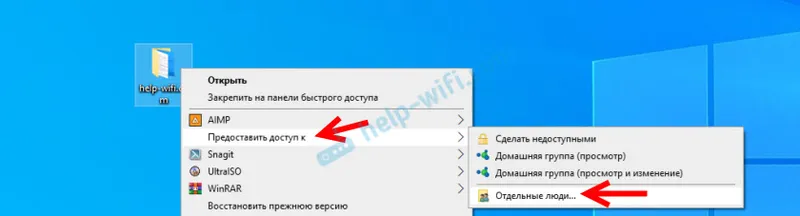
Dále musíte vybrat uživatele, pro kterého bude složka sdílena. V domácí síti můžete vybrat možnost „Všichni“. V takovém případě budou mít všichni účastníci sítě přístup k souboru / složce. Můžete vytvořit nového uživatele a použít jeho uživatelské jméno / heslo pro přístup ke složce z jiných počítačů (pokud jste nezakázali sdílení chráněné heslem).
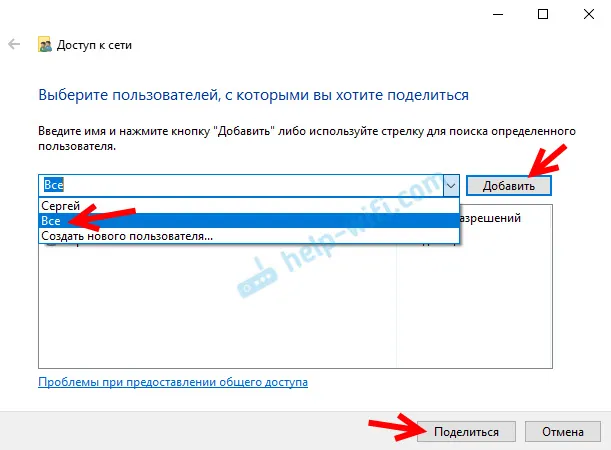
Pro uživatele Všichni (nebo nového uživatele) můžete změnit oprávnění k souboru nebo složce v systému Windows 10. Ve výchozím nastavení je složka / soubor pouze pro čtení. Můžete nastavit „Čtení a zápis“. Pak budou ostatní uživatelé v síti moci měnit / mazat soubory ve složce, psát nové, upravovat soubory.
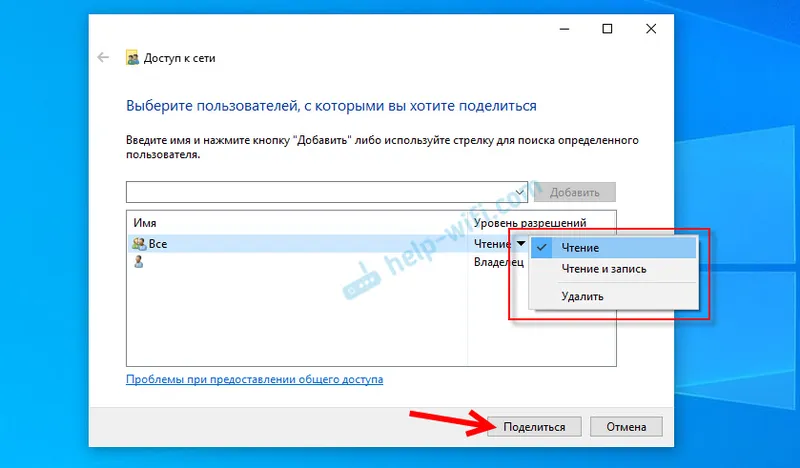
Po kliknutí na tlačítko „Sdílet“ se zobrazí okno, ve kterém se zobrazí síťová adresa souboru nebo složky. Tuto adresu lze zkopírovat a použít pro přístup k tomuto prostředku z jiných počítačů v místní síti (stačí přejít na adresu v průzkumníku).
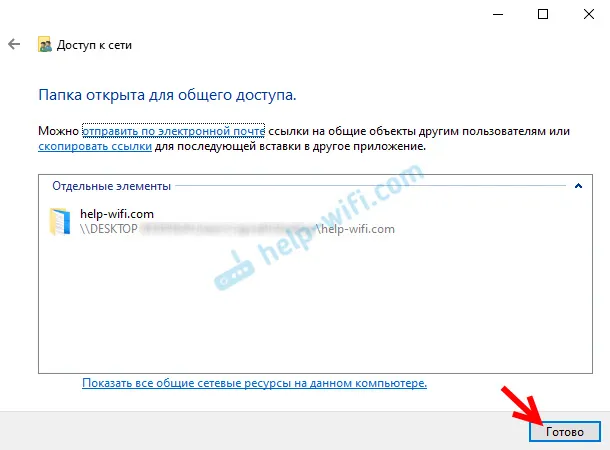
Adresu nemusíte používat k přechodu do sdílené složky. Na jiném počítači můžete jednoduše přejít do části „Síť“ v Průzkumníkovi Windows. Otevřeme požadovaný počítač z naší místní sítě a přejdeme do sdílené složky, do které jsme právě otevřeli přístup.
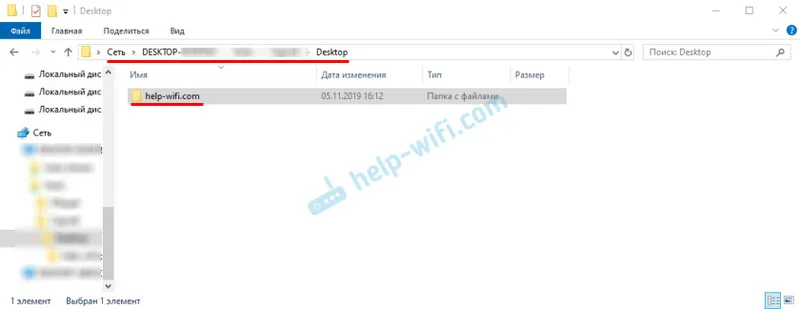
Protože jsem pro tuto složku nastavil oprávnění pro čtení a zápis, mohu bez problémů upravovat, mazat a vytvářet nové soubory v této složce. Práva se vztahují na všechny soubory ve sdílené složce.
Jak vypnout sdílení složky nebo souboru v systému Windows 10?
Klikněte pravým tlačítkem myši na složku nebo soubor, vyberte „Sdílet s“ a klikněte na „Nedostupné“ .
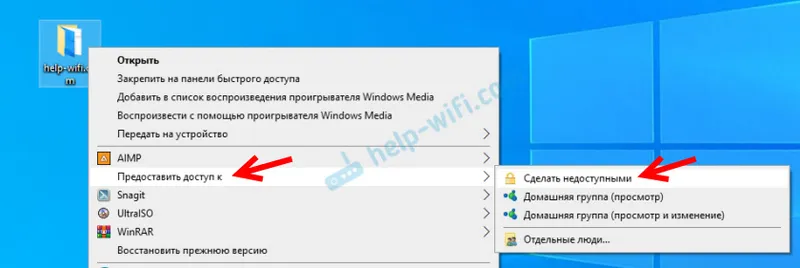
Takto je v systému Windows 10 snadné zastavit sdílení složky / souboru.
Vezměte prosím na vědomí, že položka „Zrušit přístup“ („Zavřít přístup“, „Zakázat sdílení“) se objeví ve vlastnostech libovolné složky, i když není sdílena. Mělo by to tak být.Jak zobrazím všechny složky a soubory, které jsou sdíleny v mém počítači?
Chcete-li to provést, přejděte na adresu \\ localhost v průzkumníku
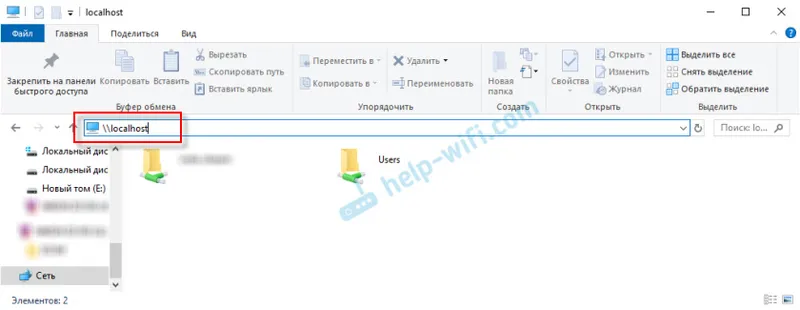
Otevře se složka, která bude odrážet další složky a soubory, které jsou v tomto počítači sdíleny.
Doslov
Pro mě, stejně jako pravděpodobně pro mnohé, byla místní síť vždy něčím komplikovaným a nepochopitelným. Zdá se, že rozumíte tomu, k čemu slouží a jak jej můžete použít, ale není zcela jasné, jak to funguje a jak jej konfigurovat. Některé nepochopitelné a matoucí parametry, obecný přístup, práva, účty atd., Ale pokud na to přijdete, nebo dokonce lépe nakonfigurujete sami, okamžitě pochopíte, že na tom není nic složitého. I bez této domácí skupiny, která byla odstraněna v systému Windows 10 1803, lze vše snadno nakonfigurovat a použít ke sdílení souborů, složek a tiskáren v místní síti.
Aktualizace: připravené pokyny pro připojení a konfiguraci síťové tiskárny v systému Windows 10.
Zanechte své připomínky, dotazy a dodatky. Pokud jsem něco zapomněl nebo napsal něco špatně - podělte se o užitečné informace v komentářích! S radostí upravím a doplním článek.


